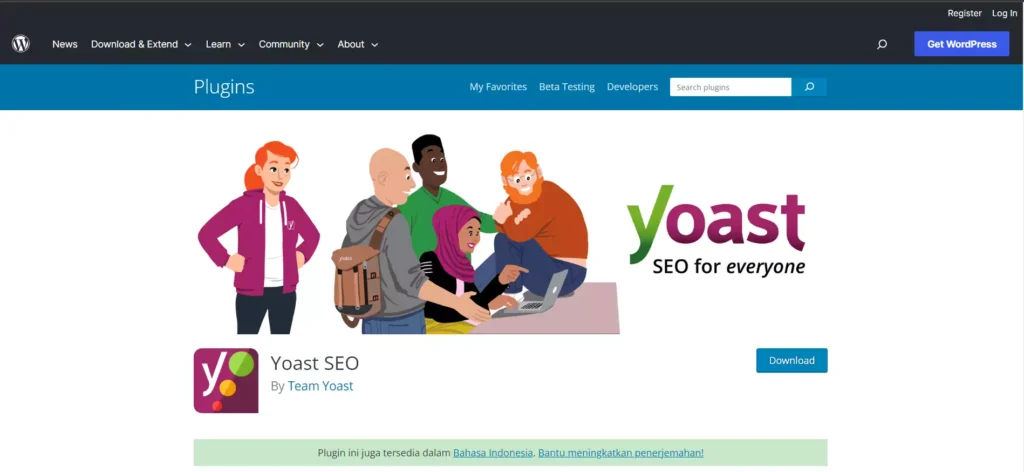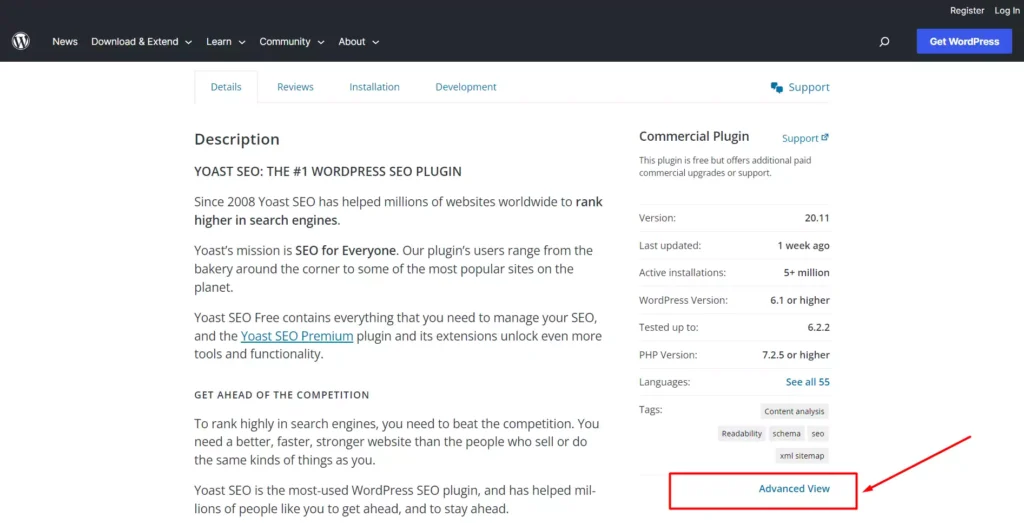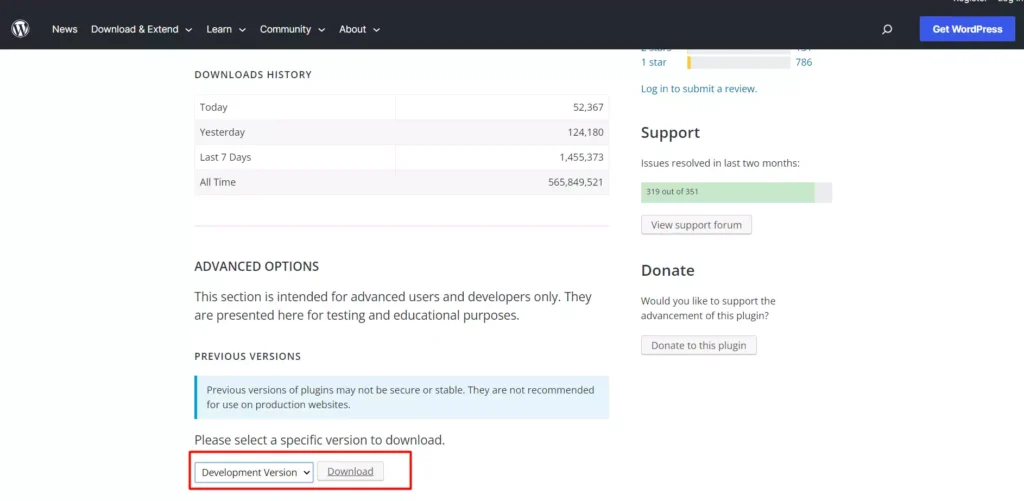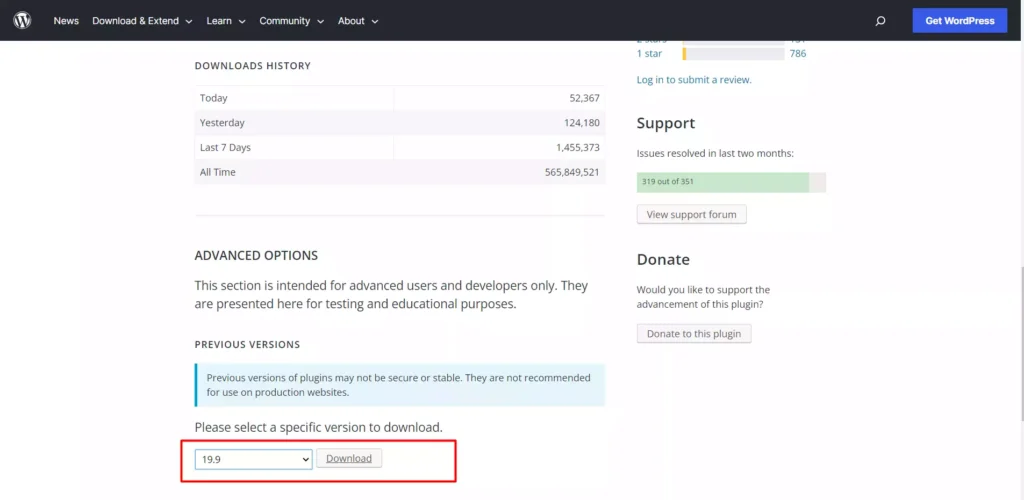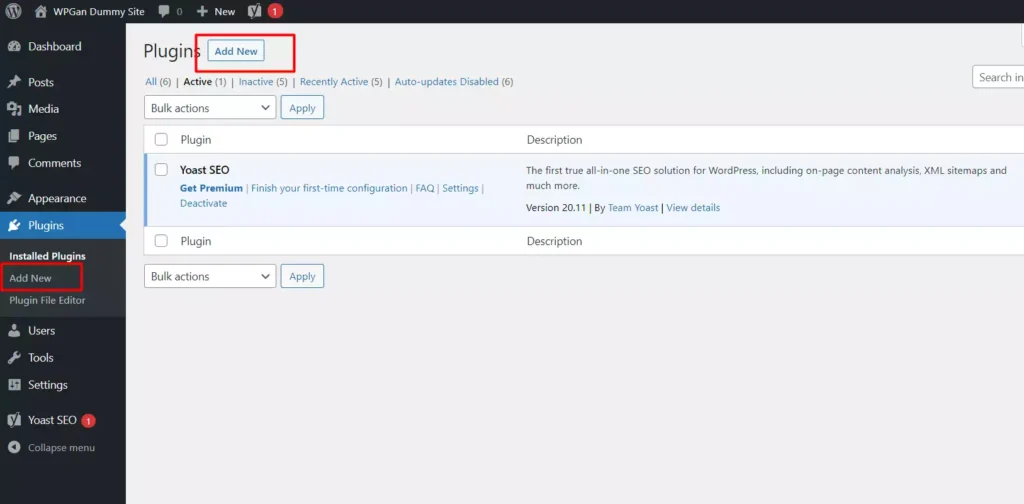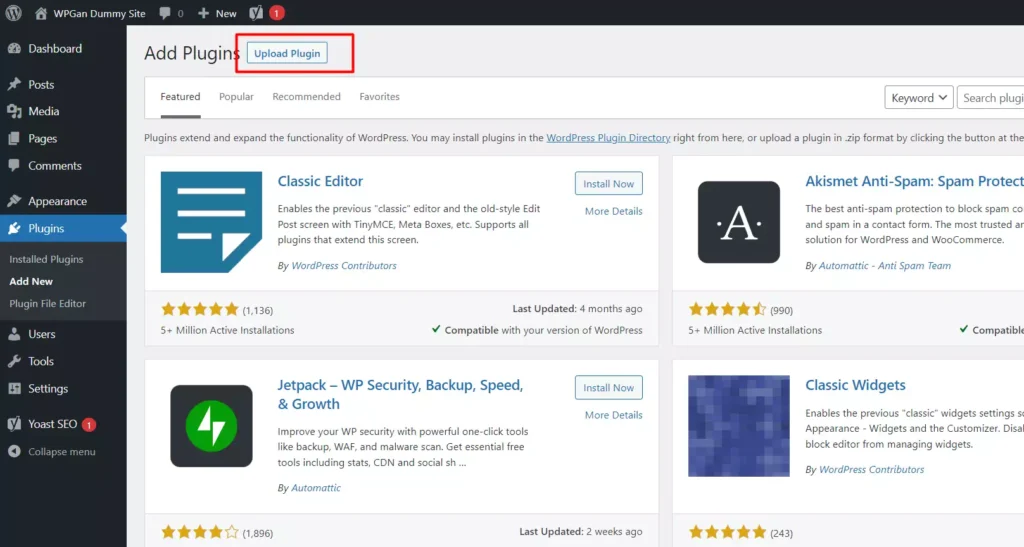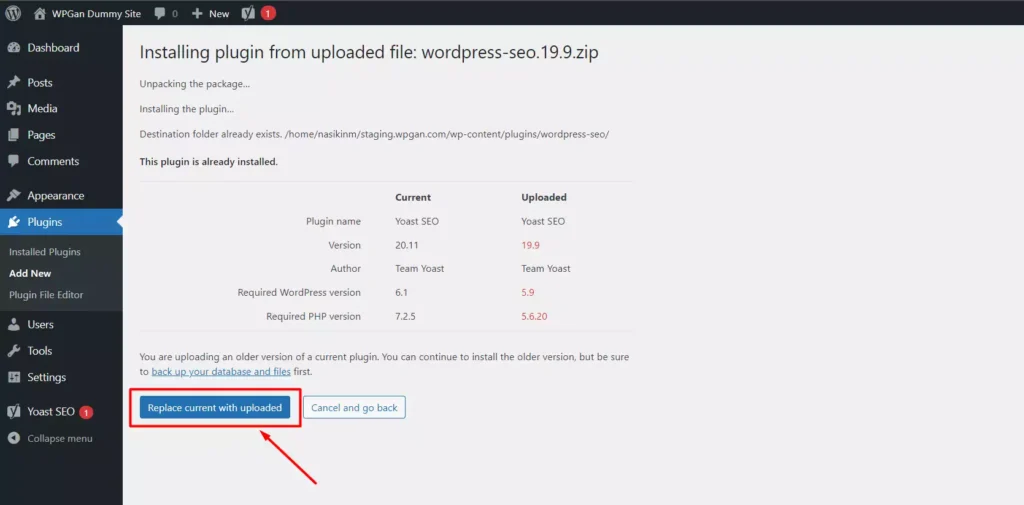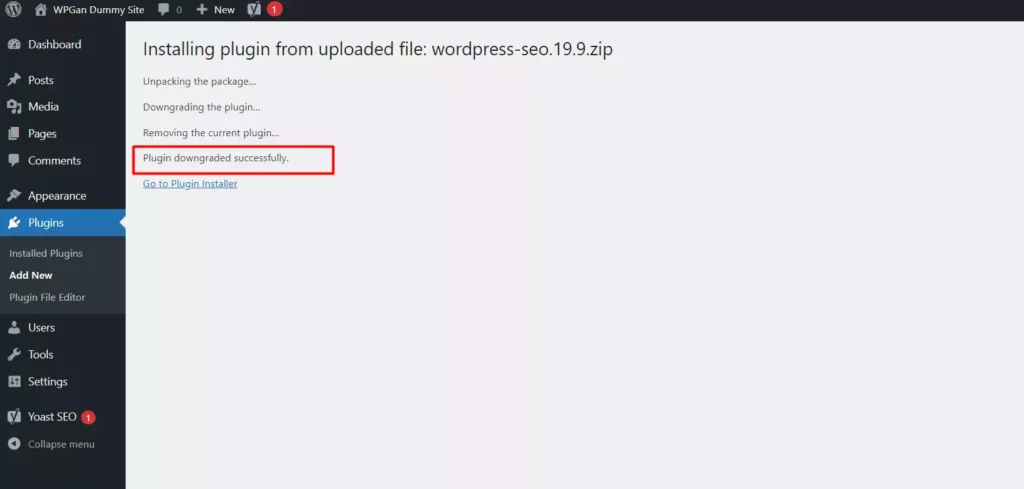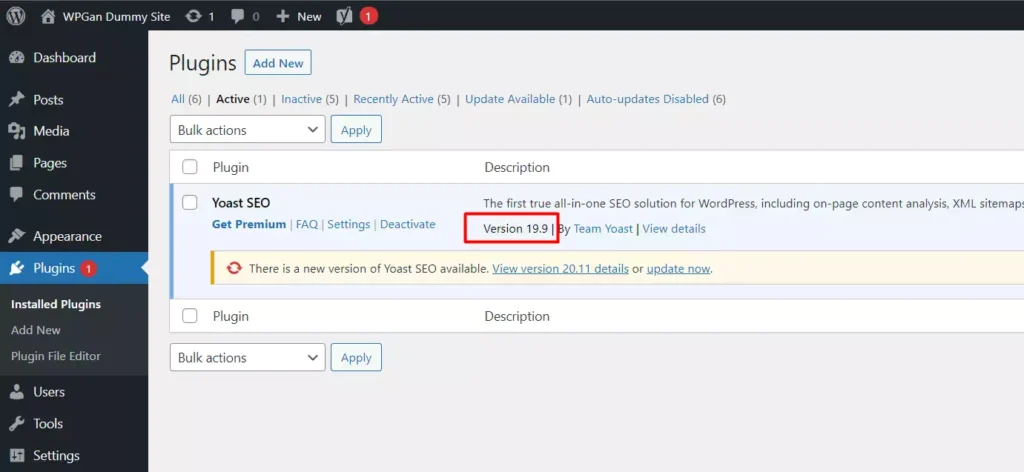3 menit
Pernah melakukan upgrade plugin WordPress kemudian terjadi error? Jika mengalami kendala tersebut, maka sebagai user biasa, dan bukan developer, mungkin satu-satunya solusi adalah melakukan downgrade plugin WordPress sambil menunggu update terbaru yang memperbaiki error tersebut.
Tapi, gimana sih caranya melakukan downgrade versi WordPress? Apakah data yang kita buat di WordPress sebelumnya akan menghilang setelah melakukan downgrade?
Sebenarnya untuk downgrade plugin WordPress, kita bisa langsung upload plugin versi sebelumnya melalui halamn add new plugin. Tapi, darimana kita bisa mendapatkan versi sebelumnya dari plugin ini?
Oh iya, untuk data biasanya tidak akan terhapus jika kita melakukan downgrade plugin WordPress, namun sangat disarankan untuk melakukan backup baik secara manual ataupun menggunakan plugin.
Cara Downgrade Plugin WordPress
Karena kita perlu mendapatkan versi sebelumnya dari plugin yang akan di Download, maka kita perlu mendapatkan file versi sebelumnya dulu dari halaman resi WordPress.
1. Dapatkan Plugin Versi Sebelumnya
Untuk mendapatkan versi lama dari sebuah plugin, maka kita bisa mencari pluginnya dulu melalui halaman https://wordpress.org/plugins/, misalnya disini kita akan melakukan downgrade plugin Yoast SEO dari versi 20.11 ke versi 19.9, maka cari saja plugin Yoast SEO dari website WordPress.
Setelah berada di halaman plugin yang akan di Downgrade, Cari link Advanced View yang ada dibawah panel detail plugin supaya kita bisa mendapatkan link download untuk versi plugin sebelumnya.
Dari halaman Advanced View ini, kita bisa mendapatkan opsi download versi sebelumnya dari plugin atau theme melalui dropdown yang ada di bagian ADVANCED OPTIONS → PREVIOUS VERSIONS.
Pilih versi yang akan kita download, karena disini kita akan downgrade ke versi 19.9, maka disini kita memilih versi tersebut, kemudian klik tombol Download.
Sudah selesai mendownload plugin versi sebelumnya? Maka selanjutnya kita bisa langsung upload plugin ke WordPress.
2. Upload Plugin ke WordPress
Karena cara upload plugin ini ada beberapa cara, disini kita akan menggunakan cara yang mudah saja, yaitu langsung upload melalui halaman dashboard WordPress.
Supaya bisa upload melalui dashboard, pastikan login WordPress sebagai admin, kemudian buka menu Plugins → Add New.
Di halaman tambah plugin baru, klik tombol Upload Plugin dan upload plugin yang sudah kita dapatkan dari WordPress.org sebelumnya untuk melanjutkan downgrade versi plugin.
Karena plugin sudah terinstall di website kita, maka WordPress akan melakukan konfirmasi ulang apakah kita akan melanjutkan dengan plugin yang baru kita upload, atau menggunakan plugin yang sudah terinstall.
Sesuai judul artikel ini dimana kita akan melakukan Downgrade, maka kita bisa bisa memilih tombol Replace current with uploaded supaya bisa melakukan downgrade.
Setelah berhasil melakukan downgrade, maka kita akan mendapatkan pesan Plugin downgraded successfully dan ketika kita memeriksa plugin di daftar plugin terinstall, versinya akan turun sesuai dengan versi yang sudah kita upload.
Kesimpulan
Meski kita dapat melakukan upgrade plugin ataupun theme, namun sangat disarankan untuk tetap menggunakan plugin atau theme versi terbaru apabila plugin atau theme tersebut tidak menyebabkan error pada website.
Karena dengan menggunakan plugin dan theme terbaru, maka keamanan website kita menjadi lebih tinggi dan lebih minim error nantinya.
Terima kasih telah berkunjung ke WPGan.com dan membaca Cara Downgrade Plugin WordPress. Dapatkan saldo $100 di Vultr gratis untuk uji coba VPS dari [Halaman Ini]